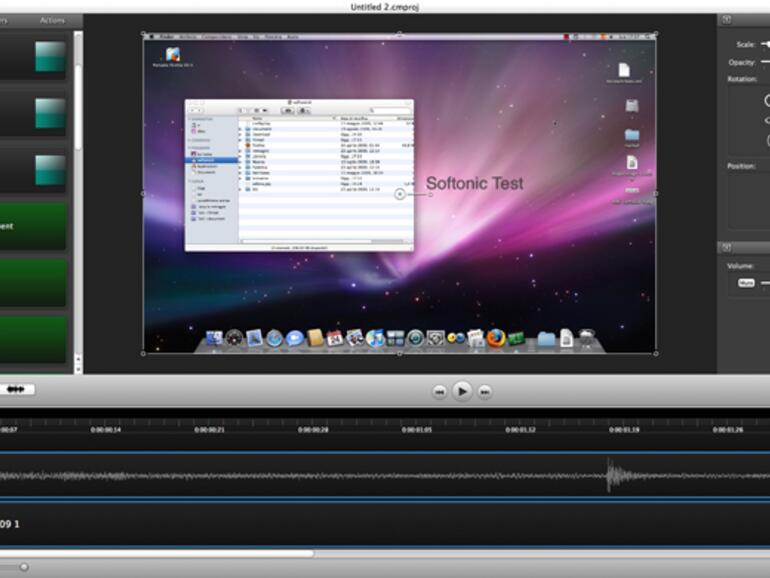Erster Kontakt
Schon beim ersten Blick fällt auf, dass sich Camtasia zwar bei der Aufteilung an der PC-Version orientiert, sich dabei aber wie für den Mac entwickelt bedienen lässt. Das kleine Fenster gehört dem Rekorder. Dort wird die Audioquelle angeben und gegebenenfalls die Webcam aktiviert, wenn parallel zum Bildschirmgeschehen auch deren Bild aufgenommen werden soll. Als Bitrate ist 30fps voreingestellt, Camtasia bietet in den Einstellung darüberhinaus 15, 10 und 5fps an. Für die Aufnahme von Systemsounds ist die kostenlose Systemerweiterung Soundflower erforderlich. Die Aufzeichnung kann per Tastendruck erfolgen. Da immer der ganze Bildschirm aufgenommen wird, empfiehlt sich der Einsatz eines Programms wie Camouflage, damit während der Aufnahme die Symbole auf dem Schreibtisch nicht zu sehen sind.
Timeline
Die aufgenommenen Clips landen zusammen mit eventuell importierten Bild-, Audio- und Videodateien im Medienbereich. Hier ist eine Wiedergabe nur eingeschränkt möglich. Anders sieht es auf der Timeline aus: Dort werden die gewünschten Clips platziert und können an ihren Enden verkürzt werden. Bei gedrückter Umschalttaste lassen sich Teile der Clips markieren, ausschneiden und löschen. Camtasia unterstützt mehr als eine Videospur, eine iSight-Aufnahme lässt sich frei platzieren. Das Skalieren, Drehen und Bewegen von Objekten geschieht auf der Leinwand (Canvas), die auch zur Vorschau dient. Natürlich ist es nicht immer erwünscht, dass im Video der ganze Bildschirm zu sehen ist. Zur Korrektur gibt es den SmartFocus, der beispielsweise auf den Bereich sanft zoomt, in dem gerade Text eingegeben wird.
Videoeffekte
Der SmartFocus steht auch in einer flexibleren Variante in den Videoeffekten zur Verfügung. Dort finden sich Filter, Übergänge und Aktionen, die auf die Clips in der Timeline platziert und am selben Ort verschoben und in der Länge variiert werden. Optional lässt sich die Eigenschaften-Seitenleiste einblenden, die Optionen zum selektierten Clip und den ihm zugewiesenen Effekten anzeigt. An Effekten gibt es diverse Farb-, Zoom- und Animationseffekte. Zudem lässt sich der Fokus auf das oberste Fenster legen, in dem alles im Hintergrund stark weichgezeichnet wird. Fehlerfrei arbeitet Window Spotlight nicht, gerade wenn Paletten im Spiel sind, die Aktion aber im Hintergrund- Fenster stattfindet. Im Test hat SmartFocus den Hintergrund zwar richtig erkannt und vergrößert, zusammen mit dem Spotlight-Effekt aber wird nur das Palettenfenster scharf dargestellt. In der Praxis dürften diese beiden Effekte allerdings nur selten auf diese Weise aufeinandertreffen. Schnell sind Übergänge und zusätzliche Medien platziert, nicht zuletzt dank magnetischer Hilfslinien. Ebenso schnell landet das fertige Video bei YouTube oder in der iTunes-Mediathek.
Vergleich
und Fazit Im direkten Vergleich mit ScreenFlow werden schnell einige Nachteile deutlich: Maus und Tastatur lassen sich nicht hervorheben, und die Nachbearbeitungsmöglichkeiten sind eingeschränkter. Dennoch hat sich TechSmith bei der Mac-Portierung offensichtlich Mühe gegeben. Da aber ScreenFlow und Camtasia preislich vergleichbar sind, fällt eine Empfehlung für Camtasia derzeit schwer.
| Produktname | Camtasia |
|---|---|
| Hersteller | TechSmith |
| Preis | 99 US-Dollar |
| Webseite | www.techsmith.com |
| Systemvoraussetzungen | OS X 10.5 |
| 2,3gut |